[全般] (General)
全般的な設定は、[設定] (Setup) タブの [システム] (System) セクションにあるボタンを使用して表示される [OpticStudio 環境設定] (OpticStudio Preferences) ウィンドウで設定できます。
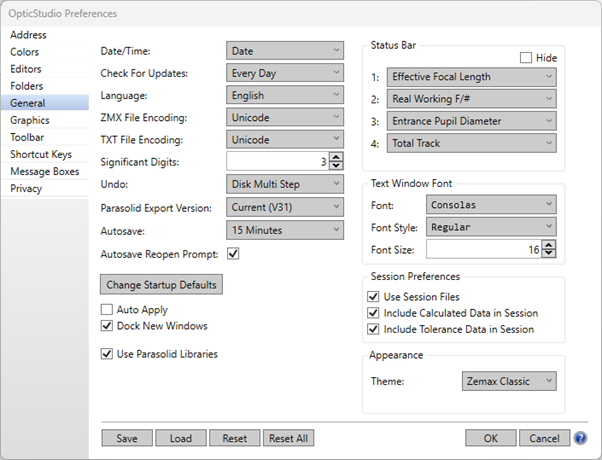
設定 :
[日付/時間] (Date/Time) プロットとグラフィックに日付や時間をプリントしない場合は [なし] (None) を、日付のみをプリントする場合は [日付] (Date) を、日付と時間の両方をプリントする場合は [日付/時間] (Date/Time) を選択します。
[更新を確認] (Check For Updates) 新しいバージョンの OpticStudio があるかどうかを確認する頻度を選択します。OpticStudio更新は、[Ansys カスタマー サポート スペース] (Ansys Customer Support Space) www.ansys.com/support (Download Center セクション)からダウンロードできます。更新を確認できるようにするには、OpticStudio がアクティブなインターネット接続を行う必要があります。[ヘルプ] (Help) タブの下にある [更新を確認] (Check For Updates) ボタンを使用すれば、いつでも更新を確認できます。
[言語] (Language) 日本語、英語、中国語から選択します。この設定で、OpticStudio のユーザー インターフェイスに表示される言語を変更できます。すべての機能が英語以外の言語に完全に対応しているわけではありません。
[ZMX ファイル符号化] (ZMX File Encoding) 英語以外のユーザー インターフェイスの言語に対応するため、OpticStudio では、デフォルトで ZMX ファイルを含むほとんどのファイルに Unicode (UTF-16 LE) エンコードを使用します。このコントロールを使用すると、Unicode エンコードの代わりに ANSI (ASCII とも呼ばれる) エンコードを使用して ZMX ファイルを作成できます。ANSI の使用により、旧バージョンの OpticStudio が新バージョンの OpticStudio で作成された ZMX ファイルを読み込むことができるようになります。しかし、新バージョンのデータ形式は旧バージョンとは完全に互換性があるわけではないため、新バージョンの OpticStudio ファイルを旧バージョンで読み取ることは決してお勧めしません。セッション ファイルと CFG ファイルは通常、旧バージョンの OpticStudio とは互換性がありません。ANSI エンコードは、インターフェイスの言語が英語の場合にのみ使用できます。
[TXT ファイル符号化] (TXT File Encoding) この設定は、[テキストを保存] (Save Text) メニュー オプション (「テキスト ウィンドウの操作」を参照) を使用して保存するテキスト データで ANSI か Unicode のどちらのファイル エンコードを使用するかを指定します。Unicode に関する説明については、「[ZMX ファイル符号化] (ZMX File Encoding)」を参照してください。ANSI エンコードは、インターフェイスの言語が英語の場合にのみ使用できます。ここで明確に指定していないあらゆるファイル タイプでは、特に指定のない限り Unicode エンコードが使用されます。OpticStudio では、CONVERTFILEFORMAT ZPL キーワードを使用することで、あらゆるテキスト ファイルを Unicode と ANSI の間で変換できます。「CONVERTFILEFORMAT」を参照してください。
[有効数字] (Significant Digits) エディタのプロパティ ダイアログや解析の設定ダイアログに表示される数値の有効数字桁数を設定します。たとえば、この有効数字桁数を 3 に設定し (デフォルト)、レンズ データ エディタで面のアパチャー半径を 1.2345 に設定すると、[プロパティ] (Properties) → [アパチャー] (Aperture) ダイアログに表示される値は 1.23 になります。
[元に戻す] (Undo) [元に戻す] (Undo) 機能では、[なし] (None)、[メモリ 1 手順] (Memory 1 Step)、および [ディスク 複数手順] (Disk Multi Step) の 3 つから状態を選択できます。詳細は、「エディタの使用」を参照してください。
[自動保存] (Autosave) 自動保存の実行間隔を切り換えます。自動保存機能は、[元に戻す] (Undo) 機能の説明にあるように .ZMX ファイルを保存し、指定した時間間隔で .ZDA ファイルを保存します。これらのファイルは、自動保存フォルダに保存されます。自動保存の動作についての詳細は、「[自動保存] (Autosave)」を参照してください。
[自動保存ファイルを再度開く際のプロンプト] (Autosave Reopen Prompt) 自動保存されたファイルが検出された際に、OpticStudio で自動保存のダイアログ ボックスを表示するかどうかを指定します。このプロンプトを無効にしていても、ファイルは自動保存フォルダに保持されます。
[起動時のデフォルトの変更] (Change Startup Defaults) OpticStudio の起動時のデフォルトを指定する設定です。
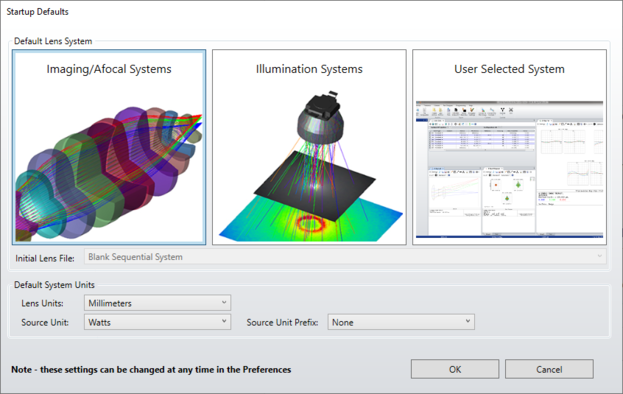
[デフォルト レンズ システム] (Default Lens System) の設定 :
- [結像/アフォーカル光学系] (Imaging/Afocal Systems) を選択した場合、空白のシーケンシャル光学系が初期レンズ ファイルとして使用されます。ユーザー側では、このテンプレート ファイルを変更できません。
- [照明光学系] (Illumination Systems) を選択した場合、空白のノンシーケンシャル光学系が初期レンズ ファイルとして使用されます。ユーザー側では、このテンプレート ファイルを変更できません。
- [選択したシステムを使用] (User Selected Systems) を選択した場合、ユーザー定義ファイルが初期レンズ ファイルとして使用されます。
[デフォルト システム単位] (Default system units): デフォルトの単位を設定します。
[自動で適用] (Auto Apply) さまざまな解析ウィンドウの [設定] (Settings) の [自動で適用] (Auto Apply) オプションに関するデフォルト設定 (オンかオフをチェック) を決定します。
[新規ウィンドウをドッキング] (Dock New Windows) 作業領域内でドッキングしたウィンドウと浮動ウィンドウを切り替えます。
[Parasolid ライブラリを使用] (Use Parasolid Libraries) CAD オブジェクトに推奨されるライブラリ。このオプションをチェックしない場合は SMS ライブラリが選択されます。
[ステータス バー] (Status Bar) OpticStudio のステータス バーに表示する値、またはステータス バーを非表示にするかどうかを決定します。EFL、EPD、F ナンバーなどの多様なデータを表示するために設定する領域は 4 つあります。
[テキスト ウィンドウのフォント] (Text Window Font) 横収差図のテキスト リストなどのテキスト ベースの解析ウィンドウに使用するフォントの種類、スタイル、およびサイズ。グラフィックに基づく解析ウィンドウに表示されるテキストを変更するには、「[OpticStudio 環境設定] (OpticStudio Preferences)」の「[グラフィックス] (Graphics)」セクションを参照してください。エディタに表示されるテキストを変更するには、「[OpticStudio 環境設定] (OpticStudio Preferences)」の「[エディタ] (Editors) セクション」を参照してください。
[セッション ファイルを使用] (Use Session Files) チェックすると、開いているすべてのウィンドウが閉じ、新しいウィンドウが開いて新しいレンズ ファイルがロードされたときの元の場所に復元されます。チェックをはずすと、開いているウィンドウの配置は変わらずにファイルがロードされます。
[計算データをセッションに含める] (Include Calculated Data in Session) セッション ファイルにデータを保存する方法のデフォルト設定を決定します。チェックすると、開いているすべての解析ウィンドウ (シーケンシャル モードの場合) およびすべてのディテクタ (ノンシーケンシャル モードの場合) での計算データがセッション ファイルにキャッシュ保存されます。これにより、レンズ ファイルを読み込む際にデータを復元でき、ファイルの読み込みに要する時間を大幅に短縮できますが、レンズ ファイルに関連付けられたセッション ファイルのサイズは大きくなります。この設定は、デフォルトの挙動にのみ影響します。つまり、設計を新規に開始する際に、システム エクスプローラで同様の名前を持つ設定をデフォルトでチェックした状態にするか、チェックをはずした状態にするかの設定にのみ影響します。計算データを特定の ZMX ファイルのセッション ファイルに保存するかどうかは、最終的にはシステム エクスプローラの設定で決まります。
注 : 計算済みデータをセッション ファイルにキャッシュする機能は、すべての解析でサポートされているわけではありません。サポートされていない解析でこのような必要性がある場合は、弊社テクニカル サポートまでご相談ください。
[公差データをセッションに含める] (Include Tolerance Data in Session) セッション ファイルに公差付きデータを保存する方法のデフォルト設定を決定します。チェックすると、公差付きデータ (公差解析を表示するテキスト ビューア) がセッション ファイルにキャッシュされます。これにより、レンズ ファイルを読み込む際にこのデータを復元できます。ただし、レンズ ファイルに関連付けられるセッション ファイルの容量が大きくなります。計算データを特定の ZMX ファイルのセッション ファイルに保存するかどうかは、最終的にはシステム エクスプローラの設定で決まります。
[テーマ] (Theme) で、[Zemax クラシック] (Zemax Classic) または [ダーク] (Dark) を選択して OpticStudio の外観をカスタマイズします。新しいテーマを適用するには、選択後に OpticStudio を再起動します。
ボタンの機能
[保存] (Save) 現在の設定を OpticStudio のコンフィグレーション ファイルに保存します。
[読み込み] (Load) 以前保存したコンフィグレーションをロードできます。
[リセット] (Reset)/[全てをリセット] (Reset All) [OpticStudio 環境設定] (OpticStudio Preferences) の一部またはすべてのセクションをリセットします。
[OK] (OK) ウィンドウを閉じて、変更を保存せずに適用します。
[キャンセル] (Cancel) 変更を一切適用せずにウィンドウを閉じます。
次へ :


